Синхронна директна симулация в NX - страница 3
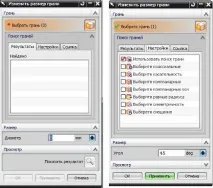
6. Променете размера на лицето
Позволява ви да промените диаметъра на цилиндрична, конична или сферична повърхност. Съседните, с променливи лица на заобляне, се актуализират автоматично. При промяна на размера на цилиндрична и сферична повърхност се изгражда нова повърхност от центъра на старата. Следователно е неправилно да променяте закръгляването с тази команда. За тази цел трябва да използвате командата
Променете кръглия размер. Когато редактирате конична повърхност, разделът Dimension на диалоговия прозорец се променя на стойността на ъгъла на тази конична повърхност. При изпълнение на команда топологичните промени обикновено не са разрешени. Командата не може да се използва за конструкции, изброени в навигатора на части.
Позволява ви да изберете лице или лица за редактиране на диаметъра.
За да направите избираеми лица в множество части, всички компоненти трябва да са в режим Без история и пространството за избор трябва да бъде зададено на Цяло събрание, или
„Работна част и компоненти“.
6.2 Намиране на лица
Разделът за команди се използва за автоматично избиране на лица според зададените геометрични критерии спрямо последно избраното лице. Описанието на този раздел е дадено в описанието на командата Преместване на лице (виж т. 3.2).
Новият диаметър на избраните лица се показва чрез директно въвеждане на стойността или чрез падащото меню. За конични лица, задайте новия ъгъл на коничната повърхност.
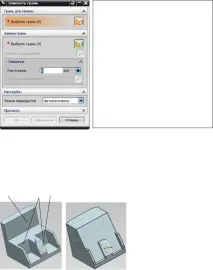
7. Замяна на лицето
Командата подравнява лицата, поставяйки ги в една и съща равнина. Лицата, избрани в раздела Лице за замяна, се поставят в една и съща равнина с лицето, посочено в раздела Замяна на лице, или в равнината, изместена от това лице на указаното разстояние. Всички лицатрябва да е плосък.
7.1 Лице за смяна
Избира лицето или лицата, принадлежащи към едно и също тяло, които да бъдат модифицирани.
7.2 Смяна на лице
Избира се лице, в чиято равнина е необходимо да се приведат лицата, избрани в секцията Лице за замяна. По желание можете да зададете разстоянието и посоката на отместване от равнината на избраното лице.
Позволява ви да контролирате характеристиките на припокриване на заменените лица и как те взаимодействат с други лица
Преместването на избрано лице по време на замяна кара това лице или проблемното лице да се разшири, което от двете води до най-малка промяна в обема на региона.
7.3.2 Разширяване на модифицираното лице
Разширява модифицираното лице, за да срещне други лица на тялото (на фигурата разстоянието е
1. Лице за смяна; 2. Смяна на лице; 3. Проблемни лица.
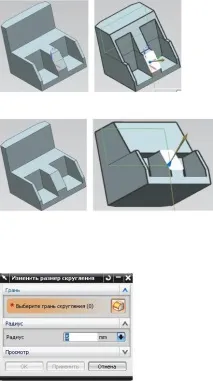
7.3.3. Разширете наклоненото лице
Разширява модифицираното лице до неподвижен ръб.
7.3.4 Разширете крайната страна.
Създава капачка на лицето въз основа на изпъкнали ръбове.
8. Променете размера на филето
Командата се използва за промяна на радиуса на всякакви филета, независимо от строителното дърво. Ограничените кръгове се актуализират автоматично.
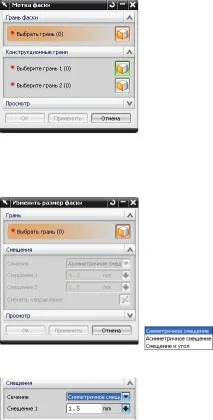
9. Знак за фаска
Тази команда се използва за маркиране на лице като фаска. Маркираната повърхност може да бъде допълнително редактирана с командата Промяна на размера на фаската. Маркираните лица трябва да са плоски или конични. Повърхностите, посочени в секцията Структурни повърхнини, са в съседство с лицето на фаската, автоматично се определят от програмата или се избират ръчно.
10. Променете размера на фаската
Тази команда се използва за редактиране на лица,маркиран с командата Chamfer mark, или автоматично разпознат от програмата като фаска.
Позволява ви да изберете лицето или лицата, които са маркирани или автоматично разпознати като фаски, чиито настройки искате да промените. Повърхностите трябва да са плоски или конусовидни, да имат постоянна ширина и да не са строителни повърхности на друга фаска.
Този раздел ви позволява да изберете вида на фаската и да промените нейните параметри. Типът фаска се задава от падащото меню Секция:
Симетричното отместване определя същото отместване върху строителните повърхности, съседни на фаската.
Асиметричното отместване определя различно отместване на структурни повърхности, съседни на фаската:
Отместването и ъгълът ви позволява да укажете за фаската отместване по една от конструктивните повърхности и ъгъла между фаската и тази повърхност:
11. Изтриване на лицето
Командата се използва за премахване на лица. С него е удобно да се премахнат жлебове в тялото, филета, дупки, а отворената част на частта се затваря от продължението на съседни лица. Ако командата се използва в режим на история, елементът Изтриване на лица се създава в дървото на конструкцията. Може да се сваля, сменя като всеки друг строителен елемент.
Разделът Тип съдържа падащо меню, което ви позволява да изберете вида на лицето, което да бъде премахнато:
Когато изберете типа дупка, диалоговият прозорец ще се промени:
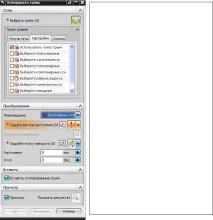
При поставена отметка в полето Избор на отвори по размер и стойността на диаметъра на отвора, въведена в прозореца за въвеждане, е възможно да се посочи един отвор върху тялото с диаметър, по-малък или равен на въведената стойност. Други отвори с по-малък или равен диаметър ще бъдат избрани автоматично. Щракването върху OK или Прилагане ще изтрие избраните дупки.
Ако квадратчето за отметка е премахнато в реда Избор на отвор по размер, отворите за премахване се избират ръчно вграфичен прозорец.
12. Копиране на лице
Командата се използва за копиране на избрани лица на тяло. Копираните лица са листови тела и могат да се добавят към същото тяло или към друго тяло. При добавяне, ако копираните лица на ново място със съществуващите лица на тялото образуват затворен обем, тогава копираните лица се превръщат в твърдо тяло (виж раздел 1.1).
Позволява ви да изберете лицето или лицата за копиране.
За да направите избираеми лица в множество части, всички компоненти трябва да са в режим „Без история“ и да бъдат зададени на
„Пространство за избор“ до „Цяло събрание“ или
„Работна част и компоненти“.
12.2 Намиране на лица
Разделът за команди се използва за автоматично избиране на лица според зададените геометрични критерии спрямо последно избраното лице. Описанието на този раздел е дадено в описанието на командата Преместване на лице (виж т. 3.2).
Разделът определя вида на трансформацията на избраните лица и е напълно идентичен със съответния раздел на диалоговия прозорец Преместване на лице (вижте раздел 3.3).
Поставянето на отметка в квадратчето Вмъкване на копирани лица ще свърже лицата с тялото, ще запълни получения обем с плътно тяло и ще разшири копираните лица до най-близките лица, ако има такива. Това гарантира, че копираните лица се адаптират към новото местоположение.
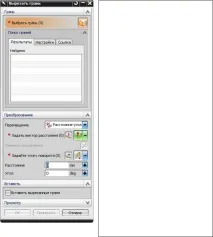
13. Изрязан ръб
Командата Cut Face се използва за копиране на набор от лица от тяло и след това премахване на лицата от тялото. Това е комбинация от команди за копиране и изтриване. Имате също възможност да копирате изрязани лица върху същото тяло. Командата Cut Face е особено полезна, ако искате да потискате лицатанеасоциативен модел. Тъй като неасоциативният модел няма конструктивни елементи за потискане, можете да използвате командата Cut Face, за да премахнете временно набор от лица.
Позволява ви да изберете лицето или лицата за изрязване.
За да направите избираеми лица в множество части, всички компоненти трябва да са в режим „Без история“ и да бъдат зададени на
„Пространство за избор“ до „Цяло събрание“ или
„Работна част и компоненти“.
13.2 Намиране на лица
Разделът за команди се използва за автоматично избиране на лица според зададените геометрични критерии спрямо последно избраното лице. Описанието на този раздел е дадено в описанието на командата
Преместете лице (вижте точка 3.2).
Разделът определя вида на трансформацията на избраните лица и е напълно идентичен със съответния раздел на диалоговия прозорец
Преместете лице (вижте точка 3.3).
Поставянето на отметка в квадратчето Insert cut faces ще свърже лицата с тялото, ще запълни получения обем с твърдо тяло и ще разшири изрязаните лица до най-близките лица, ако има такива. Това гарантира, че изрязаните повърхности се адаптират към новото място.

14. Поставете лице
Командата Paste Face се използва за поставяне на тяло на лист в друго тяло. По същество това е булева операция, по време на която едно листово тяло се комбинира с друго тяло, запълвайки нов затворен обем с твърдо тяло.
Когато копирате набор от команди от тяло, като използвате командата Copy Face или командата Cut Face, резултатът е тяло на лист, което съдържа информация за добавяне и изваждане по протежение на отворената граница, която съответства на изпъкналостта на лицето върху тялото, от което се копира. Тази информацияза събиране и изваждане се използва за определяне на положителния и отрицателния обем по време на вмъкване на тялото на листа. Тази информация помага да се определи как лицата трябва да бъдат удължени или подрязани, когато се слеят с тялото на конструкцията. Аналог на поставянето на отметка в диалоговия прозорец Вмъкване
на прозорците Copy face и Cut face.
Позволява ви да изберете тялото, с което ще взаимодействат вмъкнатите лица.
Секцията ви позволява да изберете лица (лист или твърдо тяло), които ще бъдат добавени към тялото на целта.
Опциите за поставяне дефинират булева операция за взаимодействието на лицата, които трябва да бъдат вмъкнати, и тялото.

15. Огледален ръб
Командата се използва за копиране на набор от лица, отразяването им в дадена равнина и поставянето им в същото твърдо или листово тяло.
Позволява ви да изберете лицето или лицата за копиране.
За да направите избираеми лица в множество части, всички компоненти трябва да са в режим Без история и пространството за избор трябва да бъде зададено на Цял монтаж или Работна част и
15.2 Намиране на лица
Разделът за команди се използва за автоматично избиране на лица според зададените геометрични критерии спрямо последно избраното лице. Описанието на този раздел е дадено в описанието на командата
Преместете лице (вижте точка 3.2).
15.3 Равнина на отражение
Позволява ви да изберете съществуваща равнина, спрямо която се отразяват избраните лица, или да дефинирате нова равнина с помощта на стандартния конструктор на равнини.

16. Шаблон за лице
Командата ви позволява да създадете правоъгълен, кръгъл масив или огледално отражение на лице или набор от лица.
Указва типа на масива
Позволява ви да изберете лице илилица за масив.
16.3 – 16.5 Тези раздели се различават в зависимост от избрания тип шаблон.
За правоъгълен масив: 16,3 X посока
Указва посоката на редовете на масива чрез посочване на вектор.
16.4 Y посока
Указва посоката на колоните на масива чрез посочване на вектор.
16.5 Свойства на шаблона
Указва разстоянието между наборите лица на масива, които да бъдат копирани по редове и колони, както и броя на наборите лица, които да бъдат копирани по редове и колони.
За кръгъл масив:
Указва ос чрез указване на вектор и точка.
16.4 Свойства на шаблона
Указва ъгловото разстояние между наборите лица, които да бъдат копирани, и броя на наборите лица, които да бъдат копирани.